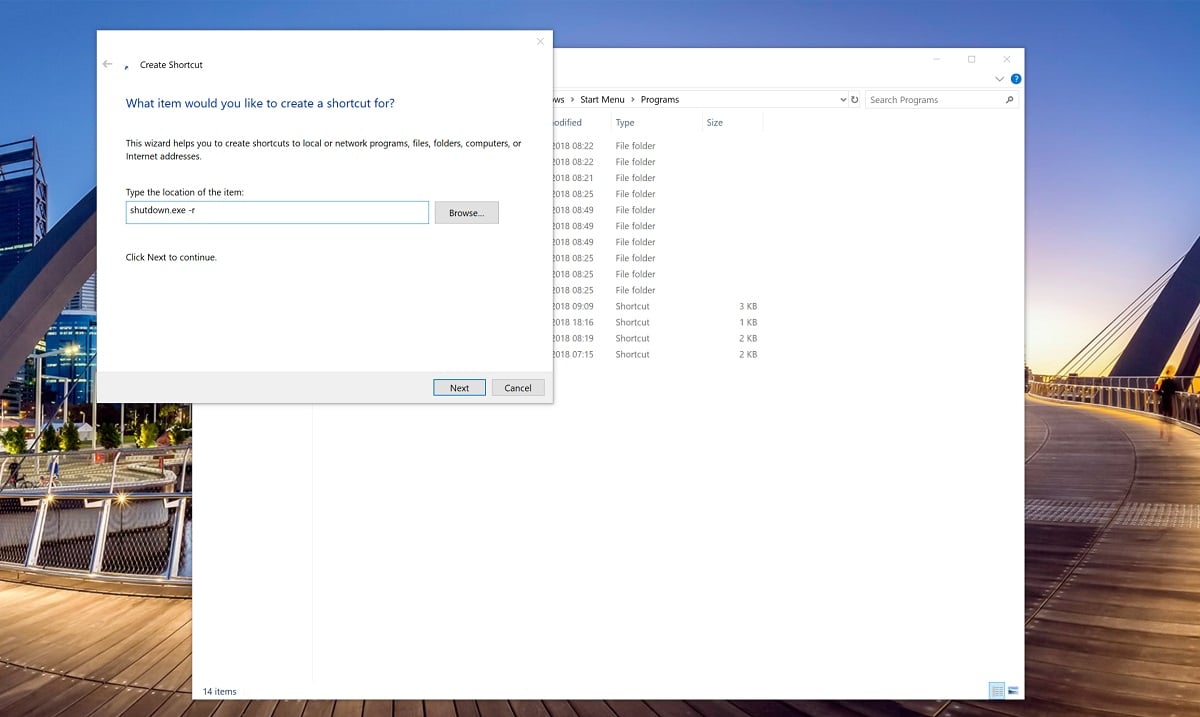نحوه اجرای دستورات سفارشی با کورتانا
2 دقیقه خواندن
به روز شده در
صفحه افشای ما را بخوانید تا بدانید چگونه می توانید به MSPoweruser کمک کنید تا تیم تحریریه را حفظ کند ادامه مطلب

کورتانای مایکروسافت با تعداد زیادی دستور در اپلیکیشن ویندوز 10 ساخته شده است. با بهروزرسانی بهار سازندگان ویندوز 10، میتوانید کارهای بیشتری با کورتانا انجام دهید، و این سکوی پرشی برای جدول زمانی و فعالیتها خواهد بود.
با این حال، گاهی اوقات کورتانا همان کاری را که شما می خواهید انجام نمی دهد. شاید مایکروسافت به اجرای آن دستور فکر نکرده است، یا به دلایل خود نمی خواهند.
یک ویژگی در کورتانا وجود دارد که می توانید از آن برای ایجاد دستورات جدید استفاده کنید، و این به استفاده از دستور "فایل باز" آن متکی است. در اصل، اگر یک فایل دستوری جدید با ویندوز ایجاد کنید، و نام آن را چیزی شبیه به فرمان بگذارید، میتوانید از کورتانا بخواهید فایل را باز کند، که دستور را راهاندازی میکند و در اصل دستور سفارشی را از طریق کورتانا راهاندازی میکند.
TL: DR; شما از توانایی های کورتانا برای باز کردن یک اسکریپت یا دستوری استفاده خواهید کرد که فرآیندی را اجرا می کند که بومی کورتانا نیست.
نحوه ایجاد دستورات سفارشی برای کورتانا
- از میانبر Windows + R استفاده کنید یا روی منوی start کلیک راست کرده و Run را انتخاب کنید تا کادر دستور run باز شود
موارد زیر را وارد کنید: C:\Users\USERNAMEGOESHERE\AppData\Roaming\Microsoft\Windows\Start Menu\Programs - روی یک قسمت خالی کلیک راست کنید، New را انتخاب کنید و روی Shortcut کلیک کنید.
- وقتی فیلد "Type the location of the item" را مشاهده کردید، از آن برای وارد کردن دستوری که می خواهید ویندوز اجرا کند استفاده کنید. شاید بخواهید کامپیوتر خود را مجددا راه اندازی کنید، سپس وارد کردن دستور زیر کمک خواهد کرد: shutdown.exe -r
- میانبر فرمان را هر چه می خواهید نام گذاری کنید، ترجیحاً چیزی که بتوانید تلفظ کنید تا بتوانید آن را به عنوان دستور صادر کنید. «هی کورتانا، برای مثال «رایانه من را مجدداً راه اندازی کنید» باز کنید. البته، قبل از نامگذاری میانبر، بررسی کنید که کورتانا دستور فعالی برای آن عبارت نداشته باشد.
- پس از اتمام کار، استفاده از کورتانا برای باز کردن فایل فرمان باید راهاندازی مجدد یا هر چیز دیگری را که به جای آن قرار میدهید آغاز کند.
نکته: چند راه دیگر وجود دارد که می توانید دستورات خود را سفارشی کنید، برای تغییرات مختلف دیگر در دستور shutdown به اینجا نگاهی بیندازید.